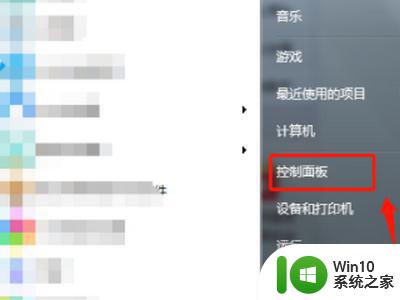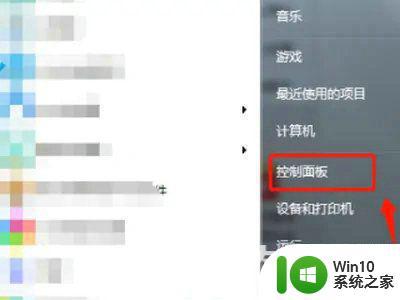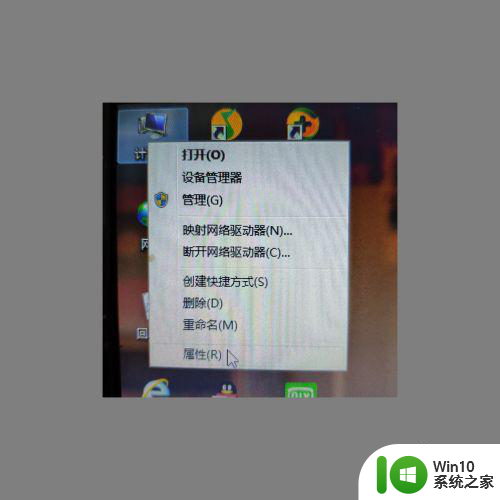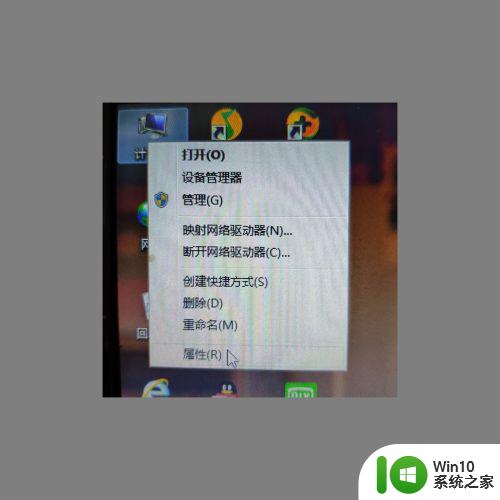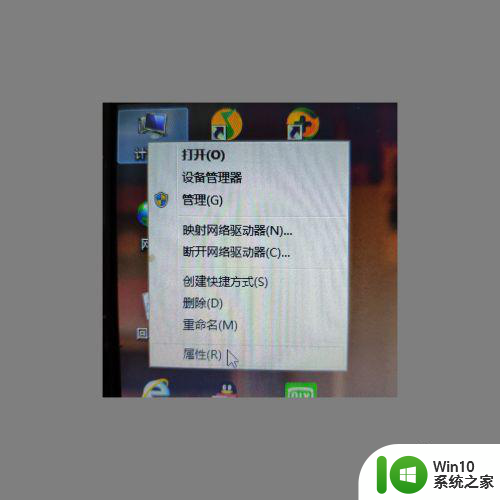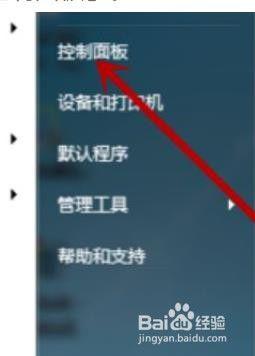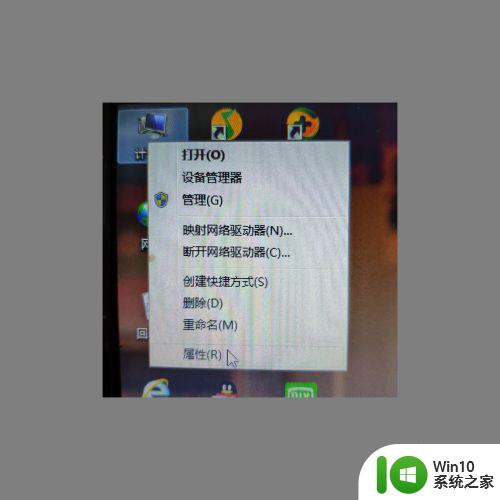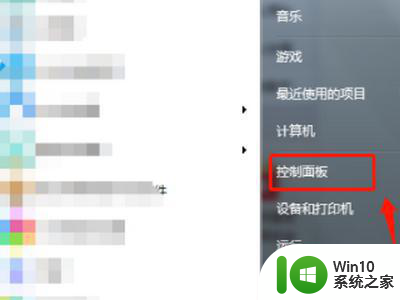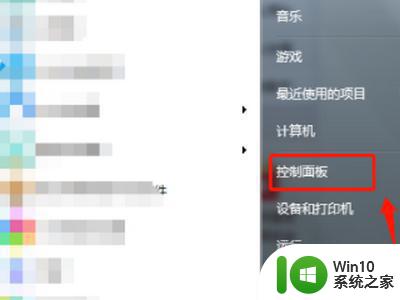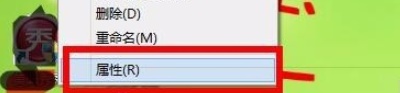win7蓝牙音箱无法搜索到解决方法 win7蓝牙音箱搜索不到的原因及解决办法
更新时间:2023-07-30 10:46:43作者:jiang
win7蓝牙音箱无法搜索到解决方法,随着科技的不断发展,蓝牙音箱已成为现代生活中常见的音频设备之一,有时我们在使用Windows 7操作系统的电脑时,却会遇到一个令人困扰的问题:无法搜索到蓝牙音箱。为什么在Windows 7系统下蓝牙音箱会搜索不到呢?是否有解决办法呢?本文将介绍这个问题的原因以及解决办法,帮助大家顺利连接蓝牙音箱,享受高品质的音乐体验。
具体方法:
1、首先,我们打开电脑,找到桌面上的计算机软件,然后单击鼠标右键选择“属性”选项即可。
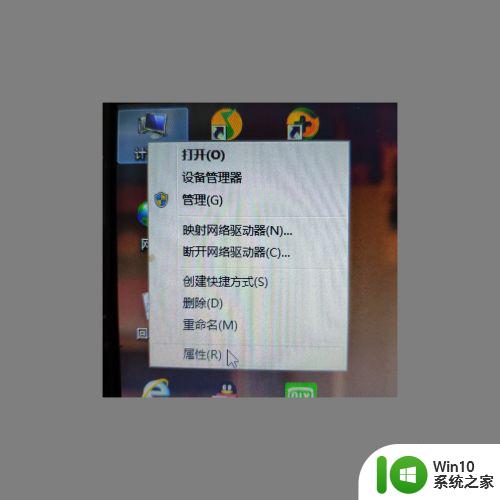
2、然后,我们进入计算机属性的窗口,在这里可以看到一个“设备管理器”的选项,大家点击进入即可。
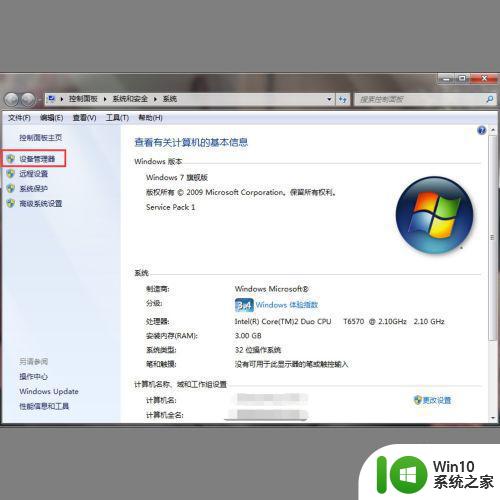
3、之后,我们进入设备管理器的窗口,在这个窗口可以看到一个“Bluetooth”的选项,点击即可。
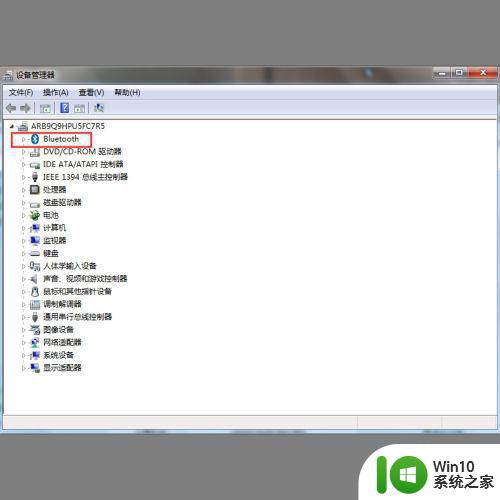
4、最后,我们可以看到下面的三个蓝牙相关选项,对每一个选项右键单击禁用再启用即可。
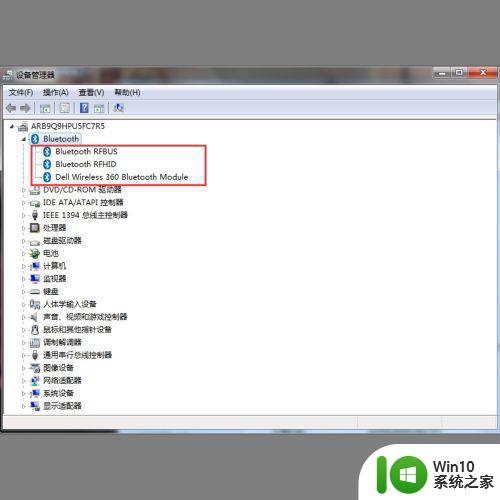
以上是win7蓝牙音箱无法搜索到解决方法的全部内容,如果您有任何疑问,请按照我的方法进行操作,希望这能帮助到您。